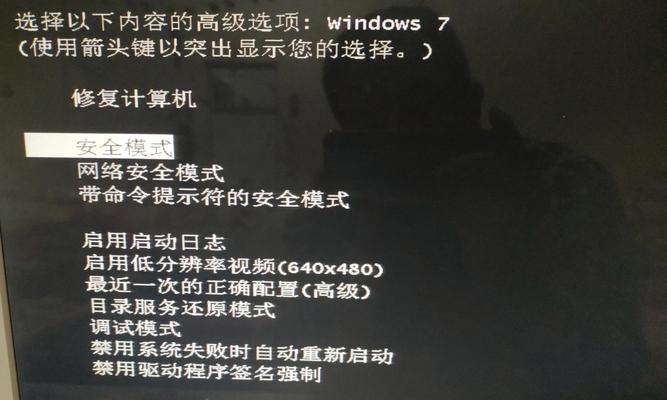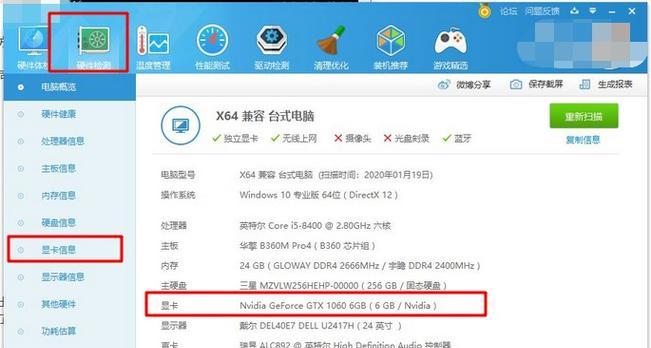台式电脑是我们日常生活和工作中常见的电子设备之一,然而,有时候我们可能会遇到台式电脑扬声器没有声音的问题。这个问题可能会给我们的工作和娱乐带来困扰。在本文中,我们将介绍如何解决台式电脑扬声器没有声音的问题,并给出一些解决方法。
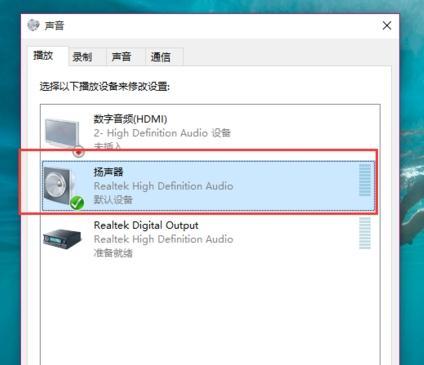
1.检查音频线连接
-插拔音频线
检查并确保音频线连接到台式电脑和扬声器的相应插孔上,并确保连接牢固。如果连接松动,重新插拔音频线,并确保插头完全插入插孔。
2.调节音量控制
-检查扬声器音量
确保扬声器的音量控制旋钮或按钮已经调到适当的位置。有时候,扬声器的音量可能被意外地设置为静音,所以确保它没有被设置为静音状态。
-调整电脑音量
检查台式电脑的音量控制,确保音量不是被设置为静音。同时,调整音量大小,确保它足够大而不是太低。
3.检查设备管理器
-打开设备管理器
在Windows操作系统中,按下Win+X键,然后选择"设备管理器"。在设备管理器窗口中,找到"音频输入和输出"选项。
-检查设备状态
在"音频输入和输出"选项下,找到你的扬声器设备,并右键单击它。选择"属性",然后在属性窗口中,检查设备的状态。如果设备显示为已禁用或有其他问题,尝试启用设备或解决相应的问题。
4.更新驱动程序
-打开设备管理器
如前所述,打开设备管理器。
-更新驱动程序
找到你的扬声器设备,并右键单击它。选择"更新驱动程序软件",然后选择自动搜索更新的选项。如果有可用的更新,系统将自动下载并安装最新的驱动程序。
5.检查默认音频输出设备
-打开音频设置
在Windows操作系统中,右键单击任务栏上的音量图标,选择"声音设置"。
-选择默认输出设备
在声音设置窗口中,选择"输出"选项卡。确保正确的扬声器设备被选为默认输出设备。如果没有正确的设备被选中,选择正确的设备并单击"应用"按钮。
6.检查应用程序音频设置
-打开应用程序音频设置
打开你想要使用扬声器播放声音的应用程序,然后找到该应用程序的音频设置选项。
-确保选择正确的音频输出设备
在音频设置选项中,确保你选择了正确的音频输出设备。如果设备选择不正确,选择正确的设备并保存设置。
7.重启电脑和扬声器
-关闭电脑和扬声器
关闭台式电脑和扬声器,并断开它们的电源线。
-重新启动设备
先启动台式电脑,等待它完全启动后再连接扬声器并打开它们的电源。
8.使用其他音频输出接口
-检查其他音频输出接口
如果你的台式电脑有多个音频输出接口,尝试将扬声器连接到其他接口上,看看是否能够解决问题。
9.扬声器硬件故障
-检查扬声器硬件
如果以上方法都无法解决问题,那么可能是扬声器本身出现了故障。尝试将扬声器连接到其他设备上,如手机或其他电脑,看看是否能正常工作。如果在其他设备上仍然没有声音,那么可能需要修理或更换扬声器。
10.寻求专业帮助
-咨询专业技术支持
如果你无法自行解决问题,可以寻求专业的技术支持。联系台式电脑制造商或扬声器制造商的客户服务部门,寻求他们的帮助和建议。
通过正确的设置和调整,我们可以解决台式电脑扬声器没有声音的问题。首先检查音频线连接、调节音量控制,然后检查设备管理器、更新驱动程序。同时,检查默认音频输出设备、应用程序音频设置,并进行必要的重启操作。如果问题仍然存在,可以尝试使用其他音频输出接口或检查扬声器硬件是否故障。如果所有尝试均失败,建议寻求专业技术支持。希望本文提供的解决方法能帮助您解决扬声器无声问题,并让您能够继续享受高品质的音频体验。
台式电脑扬声器无声音的解决方法
台式电脑是我们日常生活和工作中不可或缺的一部分,而扬声器作为输出设备之一,能够为我们带来音频享受。然而,有时我们会遇到台式电脑扬声器没有声音的问题,这不仅影响了我们的使用体验,也可能使我们错过重要的信息。本文将介绍一些常见的原因和解决方法,帮助您重新设置台式电脑扬声器为正常工作状态。
1.确认扬声器连接是否正常
如果您的台式电脑扬声器没有声音,首先需要确认扬声器与电脑的连接是否正常。检查扬声器的电源线和音频线是否插入正确,并确保它们都没有损坏。
2.检查音量设置是否正确
在台式电脑上,打开音量控制面板,检查扬声器音量是否被调低或静音。如果是,将音量调到适当的水平或取消静音。
3.检查默认播放设备设置
有时候,电脑的默认播放设备设置可能不正确,导致扬声器无声音。打开控制面板,点击“声音”选项,确保扬声器已设置为默认播放设备。
4.更新或重新安装声卡驱动程序
声卡驱动程序是控制扬声器工作的关键。如果您的电脑扬声器没有声音,可能是由于驱动程序过时或损坏。在设备管理器中找到声卡,并尝试更新或重新安装驱动程序。
5.检查硬件故障
如果上述方法都无效,可能是由于硬件故障导致扬声器无声音。可以尝试将扬声器连接到其他设备上进行测试,或者将其他扬声器连接到电脑上。如果仍然没有声音,可能需要更换扬声器或检修硬件。
6.检查音频播放软件设置
有些音频播放软件也有自己的音量设置,例如媒体播放器、音乐软件等。请确保这些软件的音量设置正确,没有被调低或静音。
7.执行系统故障排除
Windows系统提供了故障排除工具,可以帮助我们自动检测和解决一些常见的音频问题。打开控制面板,搜索并运行“故障排除”,选择音频播放问题进行检测和修复。
8.检查杂音或损坏设备
如果您听到扬声器发出杂音或异常声音,可能是由于扬声器本身存在问题或设备损坏。尝试更换扬声器线缆或使用其他扬声器进行测试。
9.检查操作系统更新
有时候,电脑的操作系统更新可能会导致扬声器无声音。检查并安装最新的操作系统更新,以确保您的电脑和扬声器处于最佳状态。
10.清理电脑垃圾文件
过多的电脑垃圾文件可能会导致系统运行缓慢,进而影响扬声器的正常工作。使用专业的清理软件清理电脑垃圾文件,并优化系统性能。
11.检查扬声器设置是否被禁用
有些软件或设置可能会禁用扬声器,导致无声音问题。打开控制面板,点击“声音”选项,找到扬声器设置,并确保它们没有被禁用。
12.重启电脑和扬声器
有时候,简单的重启可以解决一些常见的电脑问题。尝试重新启动电脑和扬声器,看看问题是否解决。
13.检查音频线是否松动
有时候,音频线可能会松动,导致扬声器无声音。确保音频线插入稳固,并检查线路是否有损坏。
14.检查系统静音设置
某些应用程序或操作系统设置可能会将电脑设置为静音。打开控制面板,点击“声音”选项,找到系统静音设置,并确保它们没有被启用。
15.寻求专业帮助
如果您尝试了以上所有方法仍然无法解决问题,建议寻求专业帮助。可能需要联系电脑维修专家或厂商客服寻求进一步的支持和解决方案。
台式电脑扬声器无声音是一个常见的问题,但通过以上的解决方法,我们可以尝试找到问题所在并解决它。确保扬声器连接正常、音量设置正确、驱动程序更新、硬件故障排查等都是解决问题的关键。如果以上方法都无效,不要犹豫寻求专业帮助,以确保您的台式电脑扬声器能够恢复正常工作。